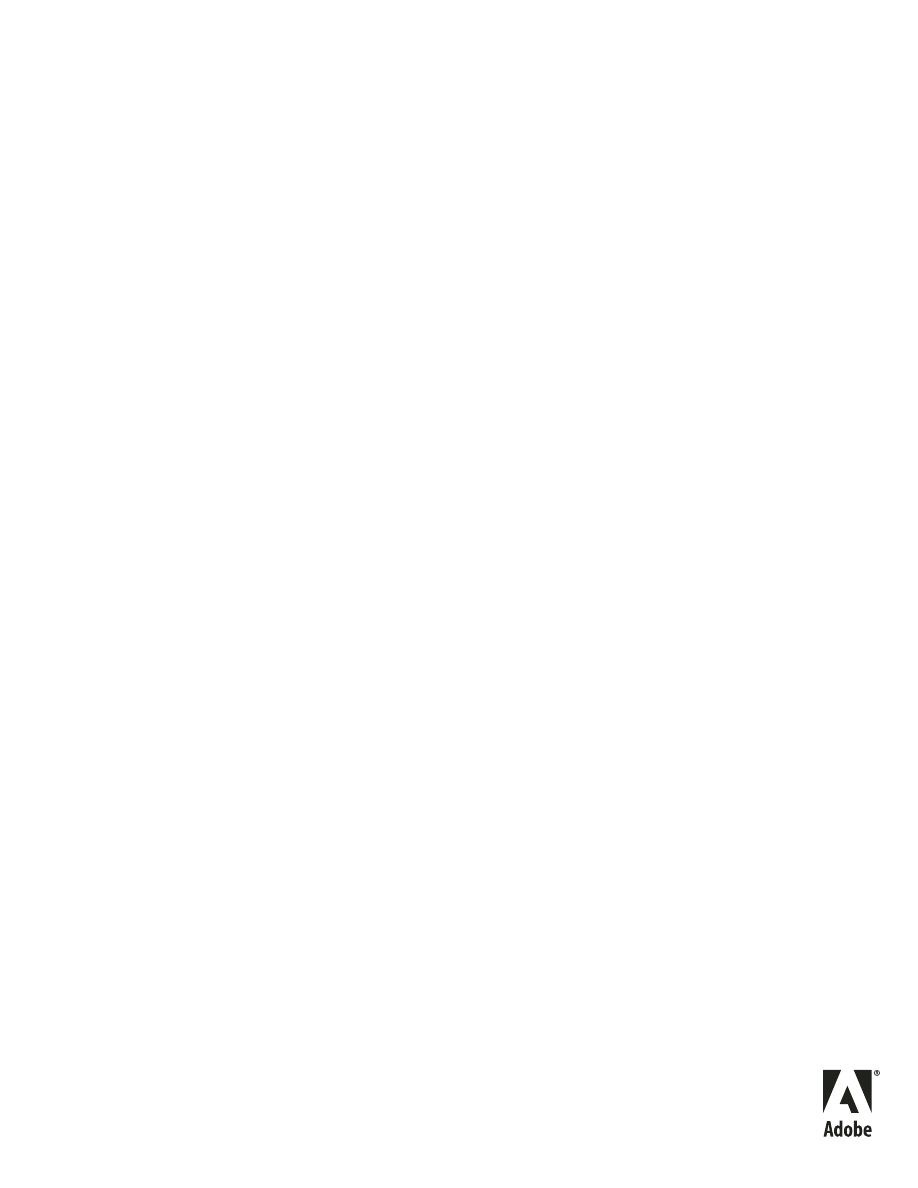
Korzystanie z programu
ADOBE
®
EXTENSION MANAGER
CS
4
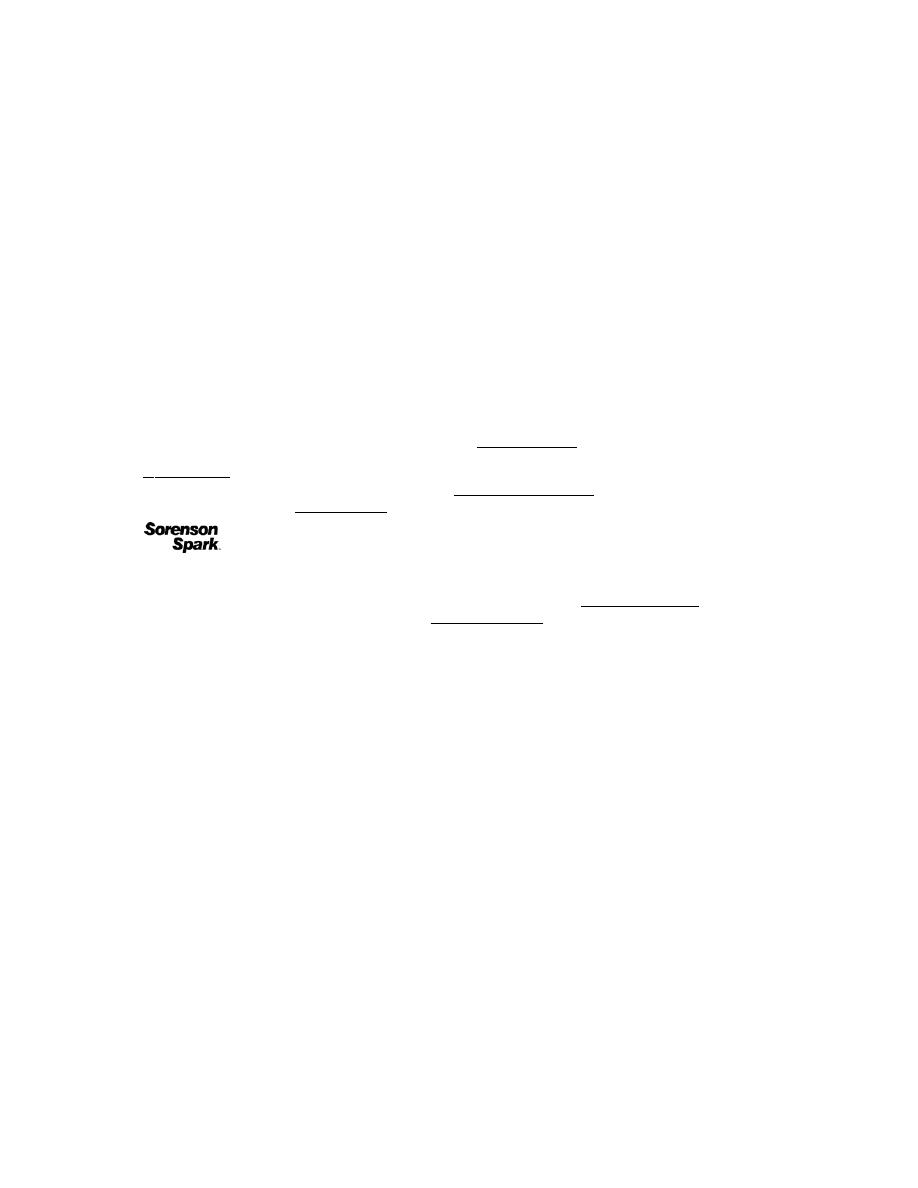
Prawa autorskie
© 2008 Adobe Systems Incorporated. Wszelkie prawa zastrzeżone.
Obsługa Adobe
®
Extension Manager 2.0 dla systemów Windows
®
i Mac OS
Niniejszy podręcznik, jak również opisane w nim oprogramowanie, udostępniany jest na licencji i może być używany i kopiowany tylko zgodnie z warunkami
tej licencji. Poza sytuacjami dozwolonymi przez postanowienia licencji, zabronione jest powielanie, przechowywanie w systemie dostępu lub transmisja
jakiejkolwiek części niniejszej publikacji, w dowolnej formie i dowolną metodą, elektroniczną, mechaniczną, w drodze nagrania lub w inny sposób, bez
uprzedniego pisemnego zezwolenia Adobe Systems Incorporated. Prosimy pamiętać, że zawartość tego podręcznika jest chroniona prawem autorskim, nawet
jeśli nie jest rozpowszechniana wraz z oprogramowaniem objętym umową licencyjną.
Zawartość tego podręcznika udostępniana jest tylko w celach informacyjnych, może ulec zmianie bez powiadomienia i nie może być interpretowana jako
zobowiązanie ze strony Adobe Systems Incorporated. Adobe Systems Incorporated nie przyjmuje żadnej odpowiedzialności ani zobowiązań z tytułu błędów lub
niedokładnych informacji, jakie mogą pojawić się w tej książce.
Proszę pamiętać, że istniejąca grafika lub obrazki, które użytkownik zechce umieścić w swoim projekcie, mogą być chronione prawami autorskimi.
Nieupoważnione użycie takiego materiału we własnej pracy może stanowić naruszenie praw autorskich jego właściciela. Proszę pamiętać o uzyskaniu wszystkich
niezbędnych zezwoleń od posiadacza praw autorskich.
Wszelkie odniesienia do nazw firm w załączonych szablonach mają cel wyłącznie demonstracyjny i nie odnoszą się do jakichkolwiek istniejących organizacji.
Adobe, the Adobe logo, Adobe Connect, Contribute, Creative Suite, Dreamweaver, Fireworks, Flash, Illustrator, InDesign, Kuler, and Photoshop are either
registered trademarks or trademarks of Adobe Systems Incorporated in the United States and/or other countries.
Windows is either a registered trademark or trademark of Microsoft Corporation in the United States and/or other countries. Mac and Mac OS are trademarks
of Apple Inc. registered in the U.S. and other countries. All other trademarks are the property of their respective owners.
This product contains either BSAFE and/or TIPEM software by RSA Security, Inc.
This product includes software developed by the Apache Software Foundation (http://www.apache.org/).
Flash video compression and decompression is powered by On2 TrueMotion video technology. © 1992-2005 On2 Technologies, Inc. All Rights Reserved.
http://www.on2.com.
This product includes software developed by the OpenSymphony Group (http://www.opensymphony.com/).
Portions licensed from Nellymoser (www.nellymoser.com).
Sorenson Spark® video compression and decompression technology licensed from Sorenson Media, Inc.
This product includes software developed by the IronSmith Project (http://www.ironsmith.org/).
Notice to U.S. Government End Users: The Software and Documentation are “Commercial Items,” as that term is defined at 48 C.F.R. §2.101, consisting of
“Commercial Computer Software” and “Commercial Computer Software Documentation,” as such terms are used in 48 C.F.R. §12.212 or 48 C.F.R. §227.7202,
as applicable. Consistent with 48 C.F.R. §12.212 or 48 C.F.R. §§227.7202-1 through 227.7202-4, as applicable, the Commercial Computer Software and
Commercial Computer Software Documentation are being licensed to U.S. Government end users (a) only as Commercial Items and (b) with only those rights
as are granted to all other end users pursuant to the terms and conditions herein. Unpublished-rights reserved under the copyright laws of the United States.
Adobe agrees to comply with all applicable equal opportunity laws including, if appropriate, the provisions of Executive Order 11246, as amended, Section 402
of the Vietnam Era Veterans Readjustment Assistance Act of 1974 (38 USC 4212), and Section 503 of the Rehabilitation Act of 1973, as amended, and the
regulations at 41 CFR Parts 60-1 through 60-60, 60-250, and 60-741. The affirmative action clause and regulations contained in the preceding sentence shall be
incorporated by reference.
Adobe Systems Incorporated, 345 Park Avenue, San Jose, California 95110, USA.
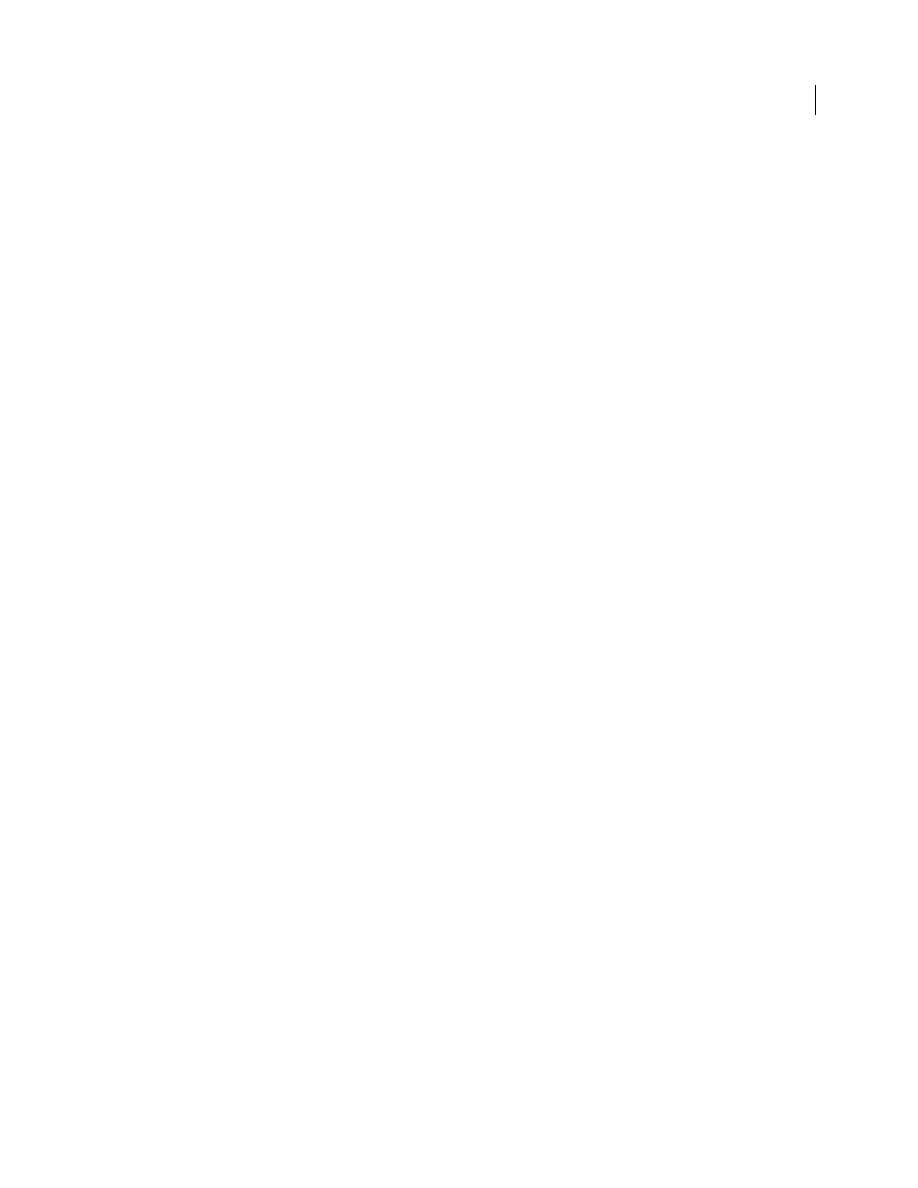
iii
Spis treści
Usługi, pliki do pobrania oraz dodatki
Rozdział 2: Korzystanie z programu Extension Manager
Pobieranie i instalowanie rozszerzeń
Indeks . . . . . . . . . . . . . . . . . . . . . . . . . . . . . . . . . . . . . . . . . . . . . . . . . . . . . . . . . . . . . . . . . . . . . . . . . . . . . . . . . . . . . . . . . . . . . . . . . . . . . . . . . . . . . . . 12
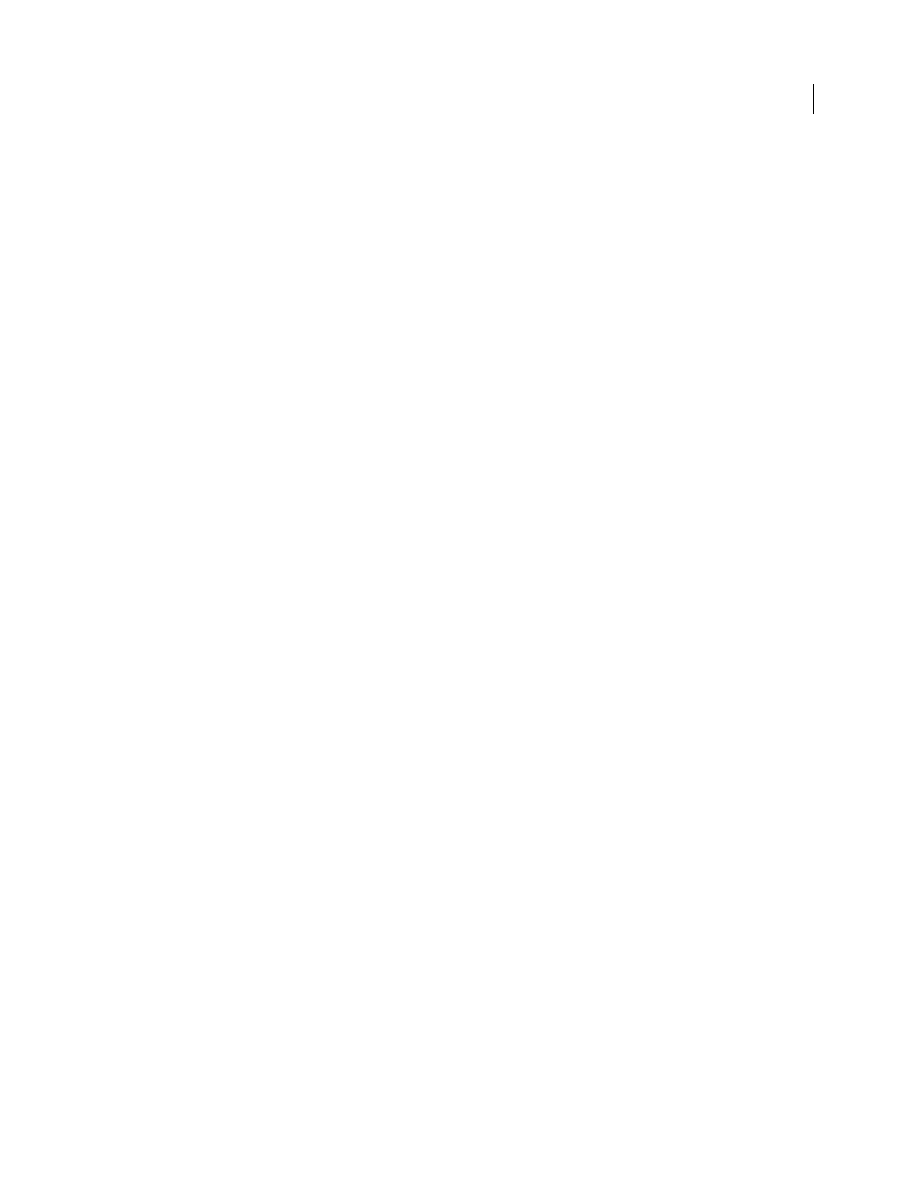
1
Rozdział 1: Zasoby
Przed rozpoczęciem pracy z oprogramowaniem warto zapoznać się z omówieniem dostępnych zasobów. Dostępne są
instruktażowe filmy wideo, wtyczki, szablony, społeczności użytkowników, seminaria, samouczki, kanały RSS i wiele
innych.
Pomoc i wsparcie
Pomoc społeczności
Pomoc społeczności to zintegrowane środowisko na stronie adobe.com zapewniające dostęp do treści tworzonych
przez użytkowników, nad którymi nadzór sprawują eksperci Adobe i innych firm. Komentarze użytkowników
pomagają w dotarciu do odpowiedzi. Przeszukuj Pomoc społeczności, by znaleźć najlepsze w sieci informacje o
produktach i technologiach Adobe. Dostępne tu zasoby obejmują:
•
Filmy, samouczki, porady i techniki, blogi, artykuły i przykłady dla projektantów i programistów.
•
Kompletną Pomoc online, która jest regularnie uaktualniana i obejmuje szerszy zakres tematów niż Pomoc
dołączona do Twojego produktu. Jeśli w trakcie korzystania z Pomocy jesteś podłączony do Internetu, zobaczysz
pełną Pomoc online, a nie podzbiór Pomocy dołączony do danego produktu.
•
Wszystkie inne treści dostępne na stronie Adobe.com, wliczając w to artykuły bazy wiedzy, pliki do pobrania i
uaktualnienia, informacje Developer Connection i inne.
Aby uzyskać dostęp do pomocy społeczności, skorzystaj z pola wyszukiwania pomocy, które jest częścią interfejsu
użytkownika produktu. Film przedstawiający Pomoc społeczności można obejrzeć na stronie internetowej
www.adobe.com/go/lrvid4117_xp_pl
.
Inne zasoby
Drukowane wersje kompletnej Pomocy online dostępne są w cenie wysyłki i obsługi na stronie internetowej
. Pomoc online zawiera także łącze do kompletnej, uaktualnionej Pomocy w wersji PDF.
Więcej informacji o opcjach darmowej i płatnej pomocy technicznej firmy Adobe dostępnych jest na stronie
internetowej
.
Usługi, pliki do pobrania oraz dodatki
Możesz ulepszyć swój produkt za pomocą różnorakich usług, wtyczek oraz rozszerzeń. Możesz także pobierać próbki
oraz inne zasoby, które pomogą w pracy.
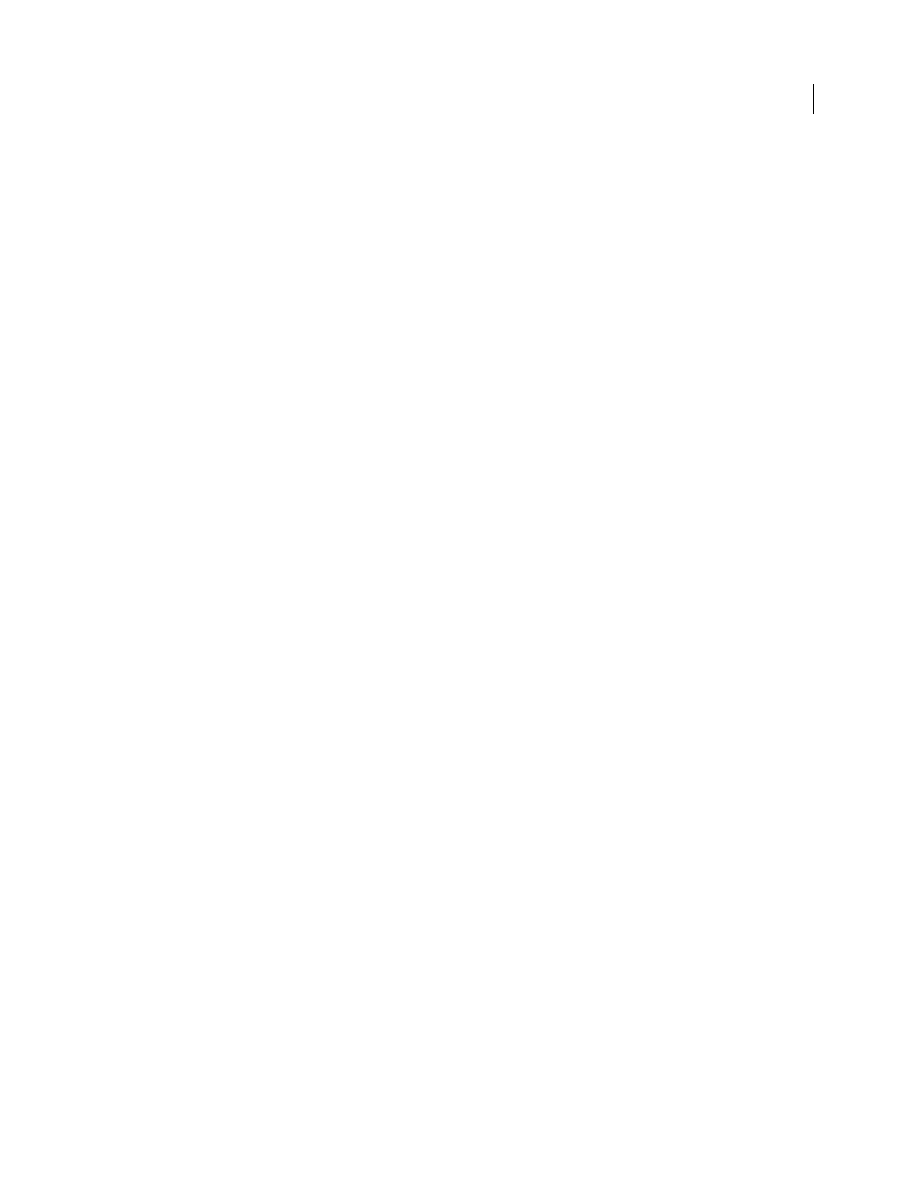
2
KORZYSTANIE Z PROGRAMU ADOBE EXTENSION MANAGER CS4
Zasoby
Usługi kreatywne Adobe Online
Zestaw Adobe® Creative Suite® 4 zawiera funkcje online, które pozwalają użytkownikowi korzystać z mocy Internetu
na jego komputerze stacjonarnym. Korzystaj z tych narzędzi, by połączyć się ze społecznością, współpracować i lepiej
wykorzystać narzędzia firmy Adobe. Wydajne, kreatywne usługi online pozwalają w realizacji wielu zadań, poczynając
od dopasowywania kolorów, a na obsłudze danych konferencji kończąc. Usługi te w sposób niemal niezauważalny
integrują się z aplikacjami użytkownika, co umożliwia szybkie udoskonalanie wykonywanych zadań. Niektóre usługi
zapewniają również częściową lub pełną funkcjonalność także wtedy, gdy użytkownik nie jest podłączony do
Internetu.
Więcej informacji o usługach dostępnych jest na stronie adobe.com. Niektóre aplikacje pakietu Creative Suite 4
zawierają także te wstępne elementy:
Panel Kuler™
Szybkie tworzenie, udostępnianie oraz przeglądanie w Internecie motywów kolorów.
Adobe® ConnectNow
Współpraca z rozproszonymi zespołami pracującymi przez Internet - współdzielenie rozmów,
danych oraz multimediów.
Resource Central
Natychmiastowy dostęp do samouczków, przykładowych plików oraz rozszerzeń do cyfrowych
aplikacji wideo firmy Adobe.
Informacje o zarządzaniu usługami dostępne są na stronie
www.adobe.com/go/learn_creativeservices_pl
.
Adobe Exchange
Serwis Adobe Exchange, dostępny pod adresem
, zawiera przykłady do pobrania, a
także tysiące wtyczek i rozszerzeń utworzonych przez firmę Adobe oraz inne firmy. Wtyczki i rozszerzenia ułatwiają
automatyzację zadań, dostosowywanie przepływu prac, tworzenie specjalistycznych i profesjonalnych efektów, a także
wykonywanie innych zadań.
Pliki do pobrania od firmy Adobe
Odwiedź serwis internetowy
, aby znaleźć darmowe aktualizacje, próby i inne
użyteczne oprogramowanie.
Adobe Labs
Strona Adobe Labs, znajdująca się pod adresem
, daje możliwość wypróbowania i
ocenienia nowych oraz powstających technologii oraz produktów firmy Adobe. Strona internetowa Adobe Labs
udostępnia następujące zasoby:
•
Oprogramowanie i technologie przed ich wydaniem
•
Przykłady kodu i najlepsze porady, wspomagające proces nauczania
•
Wczesne wersje produktów i dokumentacji technicznej
•
Forum dyskusyjne, zasoby oparte na wiki i inne źródła ułatwiające współpracę z podobnie myślącymi
użytkownikami.
Serwis Adobe Labs wspiera proces wspólnego rozwoju oprogramowania. W tym środowisku klienci szybko
skuteczniej wykorzystują nowe produkty i technologie. Serwis Adobe Labs jest także forum dla pierwszych opinii
zwrotnych. Zespoły programistów firmy Adobe korzystają z tych informacji, by wyjść naprzeciw potrzebom i
oczekiwaniom społeczności użytkowników.
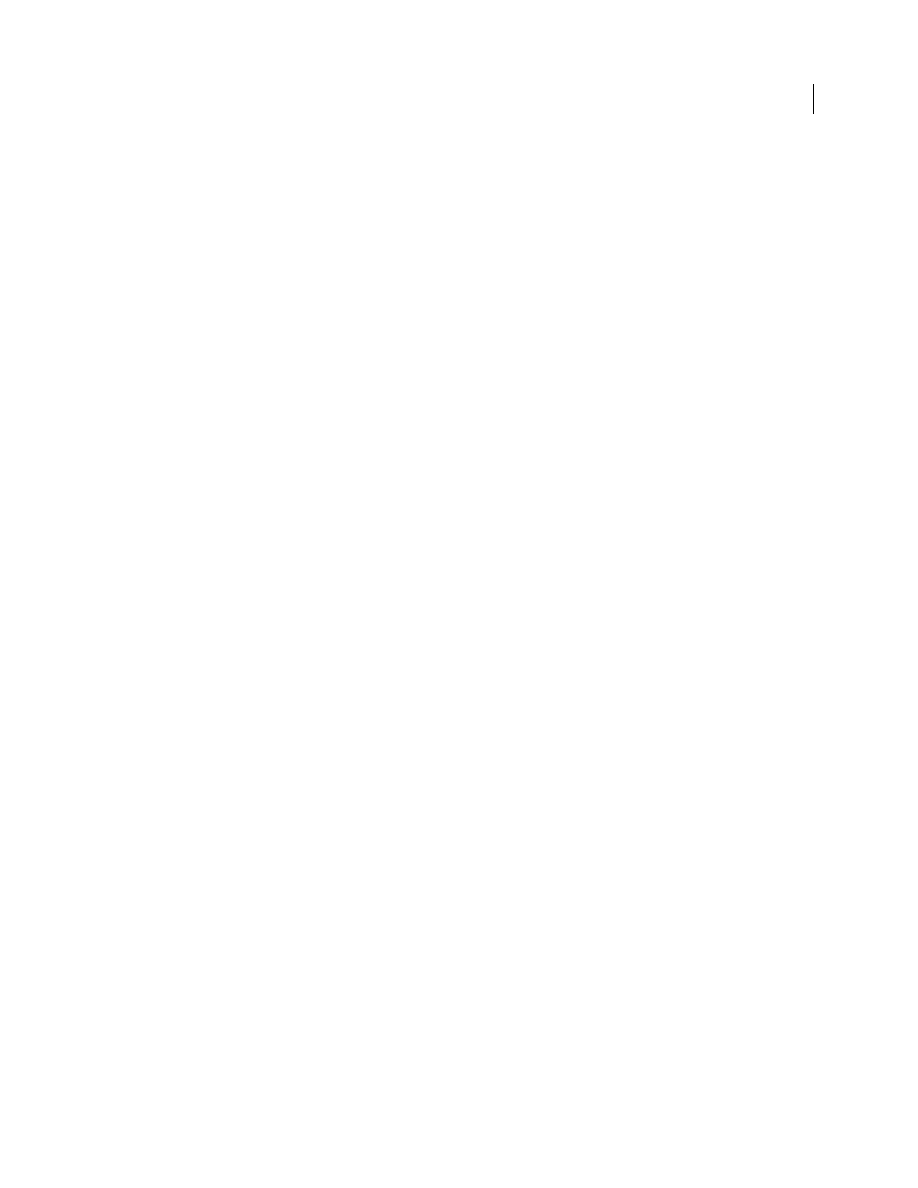
3
KORZYSTANIE Z PROGRAMU ADOBE EXTENSION MANAGER CS4
Zasoby
TV firmy Adobe
Firmy instruktażowe i zawierające pomysły dla twórców dostępne są na stronie internetowej
Dodatki
Dysk instalacyjny zawiera zestaw dodatków, które pomagają w pełni wykorzystać oprogramowanie firmy Adobe.
Niektóre dodatki są instalowane wraz z oprogramowaniem, a inne pozostają na dysku.
Aby zobaczyć dodatki zainstalowane wraz z oprogramowaniem, przejdź do folderu aplikacji w komputerze, w którym
ją zainstalowano.
•
Windows®: [dysk startowy]\Program Files\Adobe\[Program Adobe]
•
Mac OS®: [dysk startowy]/Applications/[Program Adobe]
Aby zobaczyć dodatki dostępne na dysku instalacyjnym, przejdź do folderu Dodatki. Przykład:
•
/Polski/Dodatki/
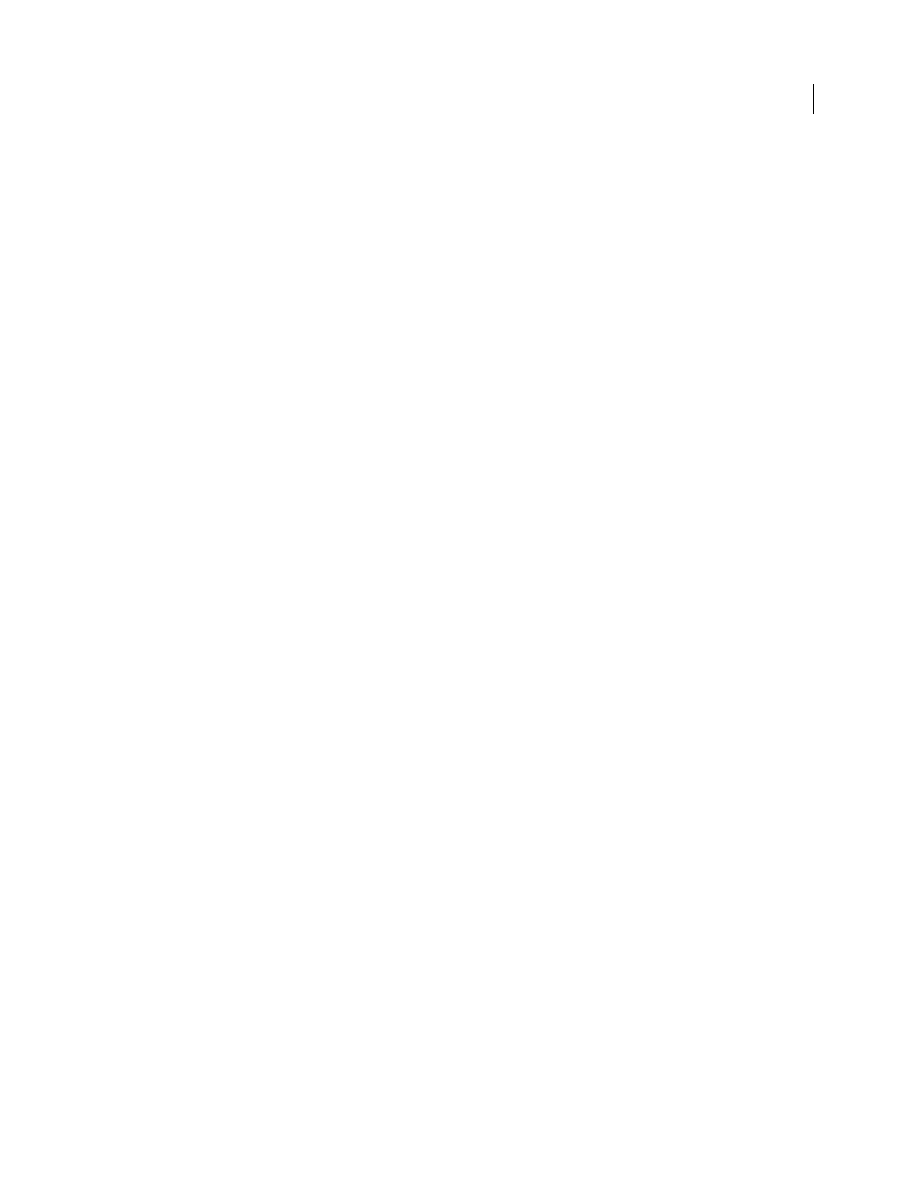
4
Rozdział 2: Korzystanie z programu
Extension Manager
Program Adobe® Extension Manager umożliwia instalowanie rozszerzeń do szeregu aplikacji pakietu Adobe® Creative
Suite® oraz zarządzanie tymi rozszerzeniami. Za pomocą programu Adobe® Extension Manager można również
wysyłać własne rozszerzenia do serwisu Adobe Exchange.
Pobieranie i instalowanie rozszerzeń
Rozszerzenie jest dodatkowym oprogramowaniem, które można dodać do programu Adobe, aby rozbudować jego
możliwości. Rozszerzenia można dodawać do programów Dreamweaver®, Flash®, Fireworks®, Photoshop®, InDesign®,
Illustrator®, Contribute® oraz Adobe Bridge.
Informacje o programie Extension Manager
Program Extension Manager ułatwia instalowanie i usuwanie rozszerzeń w wielu programach Adobe. Pozwala też
wyszukiwać informacje na temat zainstalowanych rozszerzeń. Udostępnia również wygodną metodę nawigacji w
serwisie Adobe Exchange. Można tam znaleźć dodatkowe rozszerzenia i informacje o nich, a także wystawiać oceny
wykorzystanym rozszerzeniom.
Program Extension Manager jest instalowany automatycznie podczas instalacji aplikacji Adobe.
Uwaga: Extension Manager wyświetla tylko te rozszerzenia, które zostały zainstalowane za pomocą jego interfejsu lub
poleceń wydawanych w wierszu poleceń. Rozszerzenia, które zostały zainstalowane za pomocą innego instalatora oraz
lokalne zmiany wprowadzone w plikach konfiguracyjnych nie będą automatycznie wyświetlane w programie Extension
Manager.
Serwis internetowy Adobe Exchange
jest repozytorium dla wielu typów rozszerzeń.
Część rozszerzeń znajdująca się w serwisie została utworzona przez firmę Adobe, a część przez inne firmy. Jeśli
znajdziesz niekomercyjne rozszerzenie, które cię zainteresuje, możesz je pobrać i zainstalować w aplikacji, korzystając
z programu Extension Manager. Niektóre rozszerzenia dostępne w portalu Exchange mają charakter komercyjny i nie
można ich bezpośrednio pobierać. Łącze pobierania kieruje do strony autora, gdzie można uzyskać informacje o
zakupie rozszerzenia.
Pobieranie rozszerzeń
1
Przejdź do serwisu Adobe Exchange, wybierając polecenie z menu Plik > Przejdź do Adobe Exchange w programie
Extension Manager lub wpisując adres
w przeglądarce internetowej.
Adobe Exchange jest jednym z najbardziej obszernych serwisów dotyczących rozszerzeń. Rozszerzenia można
przeglądać wg różnych kryteriów: najwyżej oceniane, najczęściej pobierane czy najbardziej funkcjonalne.
2
Wybierz rozszerzenie, aby rozpocząć jego pobieranie.
3
Zapisz rozszerzenie na dysku twardym i zapamiętaj jego położenie.
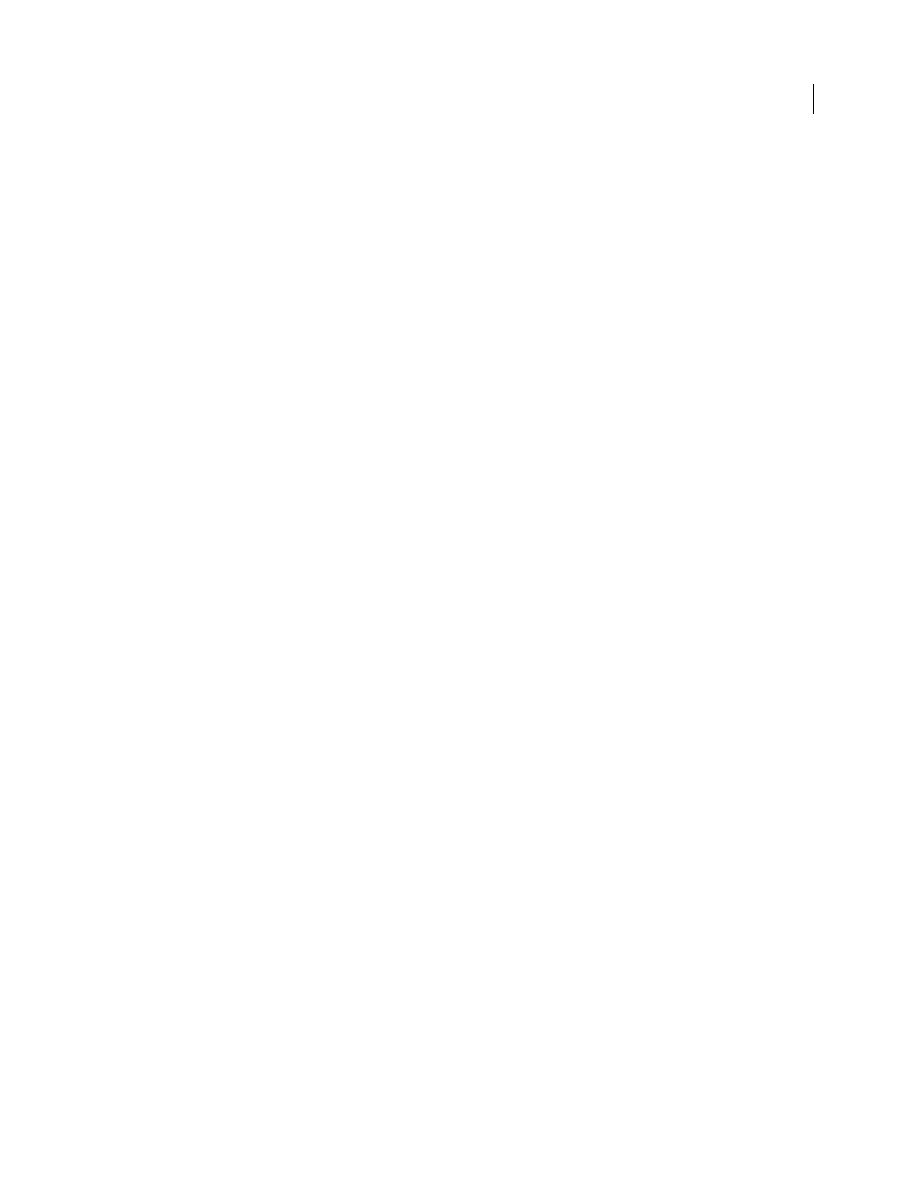
5
KORZYSTANIE Z PROGRAMU ADOBE EXTENSION MANAGER CS4
Korzystanie z programu Extension Manager
Instalacja rozszerzeń
Extension Manager CS4 umożliwia instalowanie rozszerzeń w tych aplikacjach pakietu CS4, które z nim współpracują.
Nie można go jednak użyć do zainstalowania rozszerzeń w starszych wersjach aplikacji. Aby zainstalować rozszerzenia
do wcześniejszych wersji programów Dreamweaver, Flash lub Fireworks należy użyć programu Extension Manager
instalowanego wraz z tamtymi produktami.
1
Dwukrotnie kliknij plik rozszerzenia w Eksploratorze systemu Windows® lub w oknie programu
Finder (Macintosh®).
2
Zapoznaj się z zastrzeżeniami prawnymi Adobe dotyczącymi rozszerzeń oraz licencjami innych firm na
rozszerzenia.
Wybierz opcję Akceptuj, aby kontynuować instalację lub opcję Odrzuć, aby anulować instalację.
3
Jeśli wcześniej zainstalowano inną wersję danego rozszerzenia lub inne rozszerzenie o takiej samej nazwie, program
Extension Manager zapyta, czy chcesz je wyłączyć lub zastąpić.
Wybierz opcję Tak, jeśli chcesz zamienić wcześniej zainstalowane rozszerzenie lub opcję Nie, jeśli chcesz anulować
instalację i pozostawić istniejące rozszerzenie.
4
Na pytanie o zastąpienie istniejących plików odpowiedz Tak lub Tak dla wszystkich, jeśli chcesz zaakceptować
wersje znajdujące się w rozszerzeniu. Natomiast jeśli chcesz zachować istniejącą wersję pliku, wybierz opcję Nie.
Jeśli klikniesz przycisk Anuluj, instalacja zostanie zatrzymana. Nie zostaną zainstalowane ani zastąpione żadne pliki.
Jeśli Extension Manager nie napotka żadnych problemów, to po zakończeniu informuje o pomyślnym zainstalowaniu
rozszerzenia.
Uwaga: W przypadku niektórych rozszerzeń zmiany zostają uwzględnione dopiero po zamknięciu i ponownym
uruchomieniu aplikacji.
Jeśli rozszerzenie modyfikuje plik konfiguracyjny (np. plik menus.xml), program Extension Manager utworzy kopię
zapasową zmienianego pliku (np. menus.xbk), zanim zainstaluje rozszerzenie. Bardzo rzadko zdarza się, że
zainstalowanie rozszerzenia powoduje uszkodzenie pliku konfiguracyjnego. W takiej sytuacji można odtworzyć plik
konfiguracyjny z kopii zapasowej.
Ważne: Firma Adobe przestrzega przed ręcznym modyfikowaniem plików konfiguracyjnych. Nieprawidłowa ich
modyfikacja może powodować błędy w działaniu produktu i blokować instalację innych rozszerzeń. Pliki konfiguracyjne
należy modyfikować wyłącznie za pomocą programu Extension Manager.
Zobacz także
Zarządzanie rozszerzeniami
Przy pierwszym uruchomieniu programu Extension Manager możesz przeprowadzić migrację starych rozszerzeń.
Jeśli wybierzesz opcję Tak, program Extension Manager dokona migracji wszystkich zgodnych rozszerzeń i poprosi o
ponowne uruchomienie aplikacji. Po ponownym uruchomieniu możesz włączyć stare rozszerzenia w programie
Extension Manager, klikając pole wyboru Włączone obok nazwy rozszerzenia.
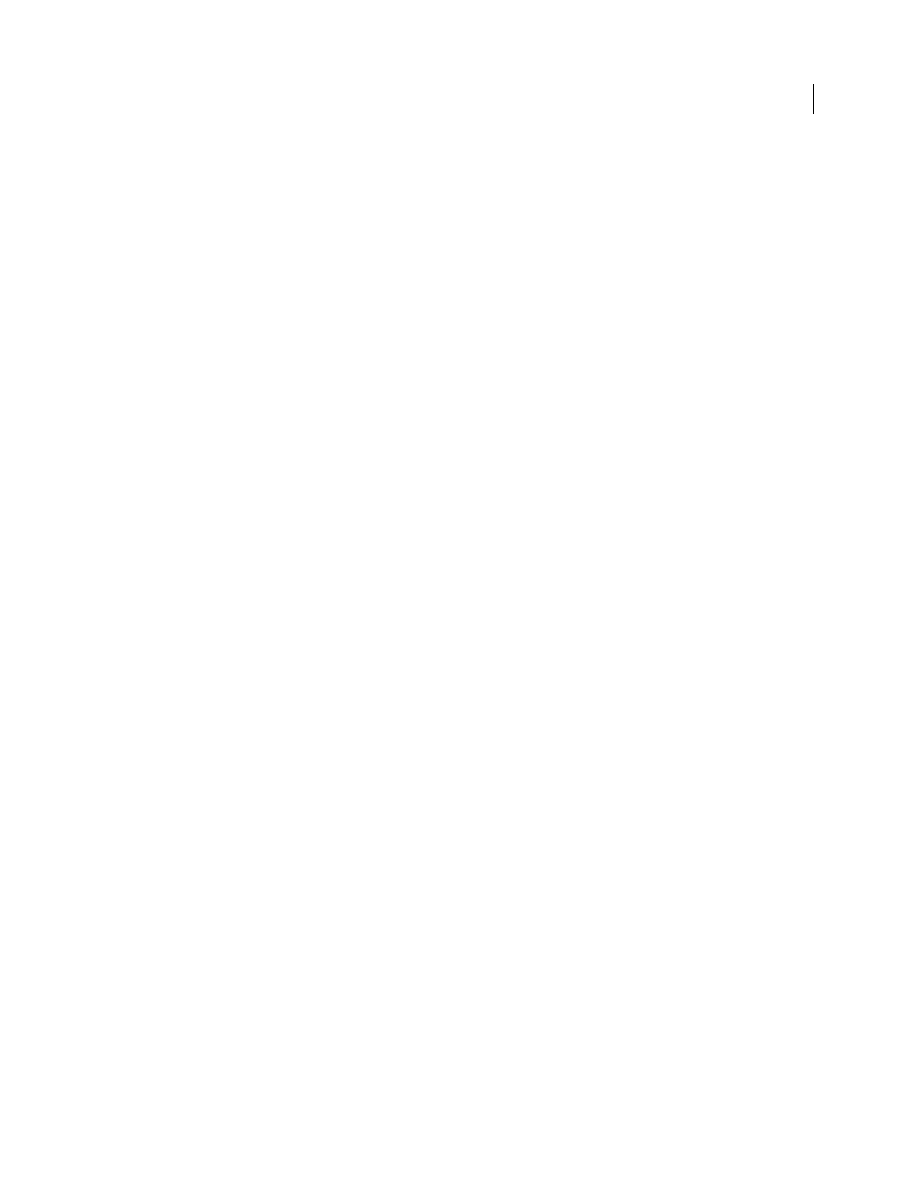
6
KORZYSTANIE Z PROGRAMU ADOBE EXTENSION MANAGER CS4
Korzystanie z programu Extension Manager
Za pomocą programu Extension Manager CS4 można zarządzać rozszerzeniami programów Dreamweaver CS4, Flash
CS4, Fireworks CS4, Photoshop CS4, InDesign CS4, Illustrator CS4, Contribute CS4 oraz Bridge CS4. Jednak
zarządzanie rozszerzeniami wcześniejszych wersji tych produktów jest niemożliwe. Aby zarządzać rozszerzeniami do
wcześniejszych wersji programów Dreamweaver, Flash lub Fireworks należy użyć programu Extension Manager
instalowanego wraz z tamtymi produktami.
Uruchamianie programu Extension Manager
❖
Program Extension Manager można uruchomić z menu Start w systemie Windows lub z folderu Applications w
systemie Macintosh.
Można także wybrać polecenie Pomoc > Zarządzaj rozszerzeniami w programie Dreamweaver, Flash lub Fireworks,
aby uruchomić program Extension Manager.
Sortowanie zainstalowanych rozszerzeń
❖
Kliknij nagłówek kolumny w oknie programu Extension Manager, np. Włączone, Wersja lub Autor.
Na przykład, aby posortować alfabetycznie wg nazwy autora, kliknij nagłówek kolumny Autor. Aby odwrócić
kolejność sortowania, kliknij nagłówek kolumny ponownie.
Włączanie i wyłączanie zainstalowanych rozszerzeń
❖
W programie Extension Manager kliknij pole wyboru Włączone obok rozszerzenia, które chcesz włączyć lub
wyłączyć.
Jeśli zainstalowano bardzo wiele rozszerzeń, można je selektywnie włączać lub wyłączać, aby poprawić wydajność
aplikacji.
Usuwanie rozszerzenia
Usunięcie rozszerzenia powoduje odinstalowanie go z aplikacji.
1
Przejdź do programu Extension Manager. Wybierz aplikację Adobe z listy zainstalowanych programów na pasku
po lewej stronie.
Pojawi się lista zainstalowanych rozszerzeń.
2
Wybierz rozszerzenie z listy zainstalowanych rozszerzeń.
Jeśli rozszerzenie nie jest wyświetlane na liście, nie może zostać usunięte.
3
Kliknij ikonę Usuń. Potwierdź żądanie usunięcia rozszerzenia, klikając opcję Tak w oknie dialogowym
potwierdzenia.
Uwaga: Nie należy ręcznie usuwać wyłączonych rozszerzeń, które znajdują się w folderze Wyłączone. Takie działanie
spowoduje, że nie zostaną wykonane niezbędne zmiany w plikach konfiguracyjnych.
Uzyskiwanie informacji o rozszerzeniu
❖
Zaznacz zainstalowane zaznaczenie na liście w programie Extension Manager. W dolnej połowie okna wyświetlone
zostaną informacje o rozszerzeniu.
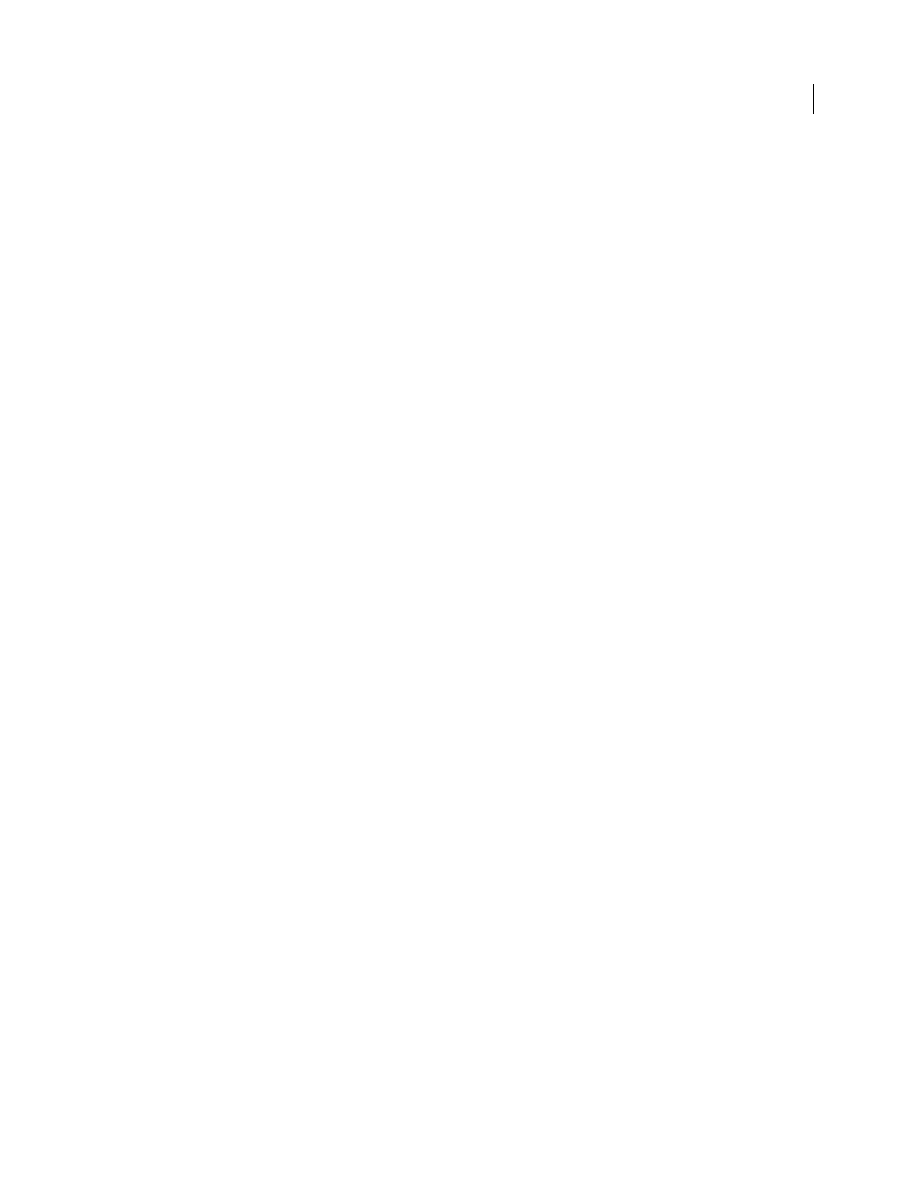
7
KORZYSTANIE Z PROGRAMU ADOBE EXTENSION MANAGER CS4
Korzystanie z programu Extension Manager
Serwis internetowy Adobe Exchange
Serwis internetowy Adobe Exchange udostępnia więcej informacji na temat rozszerzeń, umożliwia ocenę używanego
rozszerzenia, a także pozwala wyszukać więcej rozszerzeń.
❖
W oknie programu Extension Manager, wybierz polecenie Plik > Przejdź do Adobe Exchange.
Exchange Manager uruchamia przeglądarkę internetową i wczytuje serwis Adobe Exchange, w którym znajdują się
informacje o wszystkich opublikowanych rozszerzeniach. Można je tam oceniać, wyszukiwać i pobierać.
Pakowanie i wysyłanie rozszerzeń
Adobe Extension Manager może być używany do pakowania tworzonych przez ciebie rozszerzeń i wysyłania ich do
firmy Adobe w celu dystrybucji na stronie internetowej Adobe Exchange. Po spakowaniu rozszerzenia należy je
przetestować w programie Extension Manager, przeprowadzając instalację na lokalnym dysku. Wskazówki dotyczące
tworzenia i testowania rozszerzeń znajdują się na stronie internetowej Adobe Exchange
(
). Informacje na temat konfiguracji i testowania rozszerzeń znajdują się w części
„How do I ensure that my extension will pass Adobe testing?” na stronie internetowej Adobe Exchange. Po utworzeniu
i przetestowaniu rozszerzenia, można je spakować i wysłać.
Więcej informacji na temat tworzenia rozszerzeń można znaleźć w plikach pomocy: Rozszerzenie programu
Dreamweaver, Rozszerzenie programu Flash i Rozszerzenie programu Fireworks.
Pakowanie rozszerzenia
1
Przeprowadź dokładne sprawdzanie swojego rozszerzenia.
Więcej informacji na temat konfiguracji i testowania rozszerzeń znajduje się w części „How do I ensure that my
extension will pass testing?” na stronie internetowej Adobe Exchange.
2
Jeśli chcesz, utwórz ikonę, która będzie wyświetlana obok rozszerzenia w programie Extension Manager. Ikona
musi być plikiem PNG lub GIF o wymiarach 24 x 24 piksele.
Jeśli nie utworzysz własnej ikony, używana będzie ikona domyślna.
3
Skopiuj wszystkie pliki swojego rozszerzenia do folderu pośredniczącego, aby ułatwić pakowanie.
Nie wszystkie pliki muszą się znajdować na tym samym poziomie w hierarchii folderów. Podaj względną ścieżkę do
każdego pliku, używając pliku instalacji jako miejsca odniesienia. Ścieżkę podaje się za pomocą znacznika
<file>
w
pliku instalacji rozszerzeń, czyli pliku MXI (zobacz następny krok). Jednakże łatwiej jest śledzić wszystkie pliki, jeśli
nie są one pakowane bezpośrednio z miejsca ich instalacji w folderze Konfiguracja.
4
Utwórz plik instalacyjny rozszerzenia (nazwa pliku będzie zakończona rozszerzeniem .mxi).
Pliki MXI to pliki w standardzie XML, które określają atrybuty rozszerzenia, takie jak nazwa, opis, numer wersji i
rodzaj. Wyszczególniają także pliki wchodzące w skład rozszerzenia, w tym niestandardowe ikony. Podając opis
rozszerzenia, można używać kodu HTML bezpośrednio w tekście lub podać odsyłacz do pliku HTML. Można również
podać odsyłacz do zdalnej strony HTML, ale wymaga to od użytkownika połączenia z Internetem. Więcej informacji
znajduje się w pliku „The Extension Installation File Format”, który można pobrać ze strony internetowej firmy Adobe
www.adobe.com/go/em_file_format_pl
Kilka przykładowych plików MXI dla programów Dreamweaver, Flash oraz Fireworks można znaleźć w folderach
aplikacji Extension Manager: Przykłady/Dreamweaver, Przykłady/Flash oraz Przykłady/Fireworks.
5
Po przejściu do programu Extension Manager wybierz polecenie Plik > Spakuj rozszerzenie.
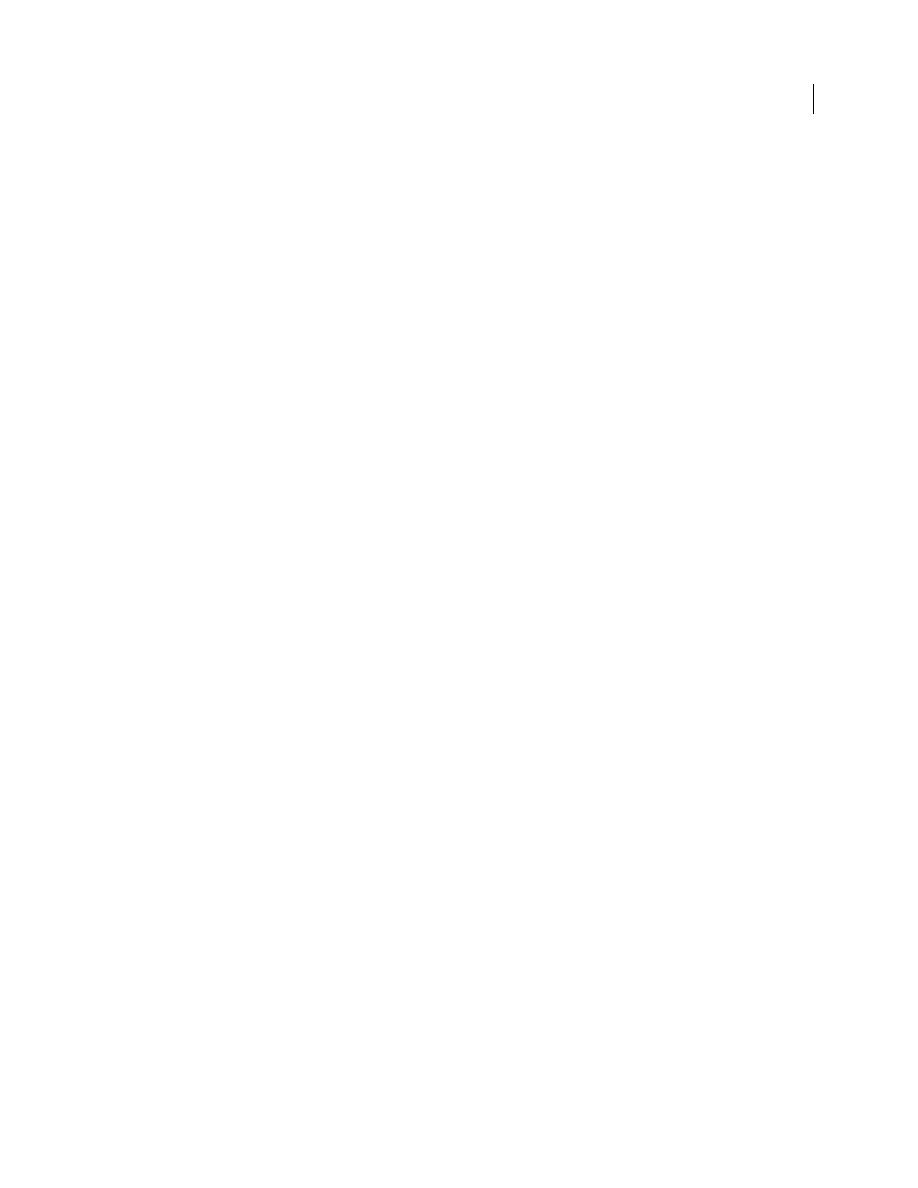
8
KORZYSTANIE Z PROGRAMU ADOBE EXTENSION MANAGER CS4
Korzystanie z programu Extension Manager
6
Pojawi się okno dialogowe wyboru pliku. Przejdź do pliku MXI, zaznacz go i kliknij przycisk Otwórz.
7
Wybierz miejsce zapisania spakowanego pliku, podaj jego nazwę (kończącą się rozszerzeniem .mxp) i kliknij
Zapisz.
Uwaga: Nazwa spakowanego pliku nie może zawierać spacji. Musi to być plik obsługiwany zarówno przez platformę
Windows, jak i Macintosh.
Extension Manager tworzy pakiet zawierający skompresowane wersje wszystkich plików używanych przez
rozszerzenie, łącznie z plikiem MXI.
8
Zainstaluj i przetestuj rozszerzenie, aby sprawdzić, czy działa poprawnie.
Wysyłanie rozszerzenia
1
W programie Extension Manager wybierz polecenie Plik > Wyślij rozszerzenie.
W przeglądarce internetowej zostanie otwarta strona wysyłania Adobe Exchange.
2
Wykonuj polecenia zgodnie z instrukcjami na stronie i przejdź przez cały proces, aż do otrzymania potwierdzenia
wysłania pliku.
Korzystanie z wiersza poleceń
Przy użyciu wiersza poleceń można wykonywać różne operacje, które normalne przeprowadza się w przestrzeni
roboczej programu Extension Manager.
Podstawowe informacje o korzystaniu z programu Extension Manager w
wierszu poleceń
Rozszerzeniami można zarządzać przy użyciu wiersza poleceń, używając odpowiedniej składni, poleceń i atrybutów.
1
W systemie Windows wiersz poleceń otwiera się, wybierając kolejno polecenia Start > Wszystkie programy >
Akcesoria > Wiersz poleceń. W systemie Macintosh należy otworzyć Terminal, dwukrotnie klikając jego ikonę w
folderze Applications/Utilities.
2
(W systemie Windows) Przejdź do następującego folderu:
•
C:\Program Files\Adobe\Adobe Extension Manager CS4\
3
W wierszu poleceń wpisz nazwę pliku wykonywalnego według następującej składni (wraz z cudzysłowami):
•
Windows: "Adobe Extension Manager CS4.exe"
•
Mac: "/Applications/Adobe Extension Manager CS4/Adobe Extension Manager CS4.app/Contents/MacOS/Adobe
Extension Manager CS4"
4
Za nazwą pliku wykonywalnego wpisz pożądane polecenie.
Dostępne są następujące polecenia:
-package
Pakowanie rozszerzenia. Wymagane atrybuty: mxi, mxp.
-install
Instalowanie rozszerzenia. Wymagany atrybut: mxp.
-remove
Usuwanie rozszerzenia. Wymagane atrybuty: product, extension.
-enable
Włączanie rozszerzenia. Wymagane atrybuty: product, extension.
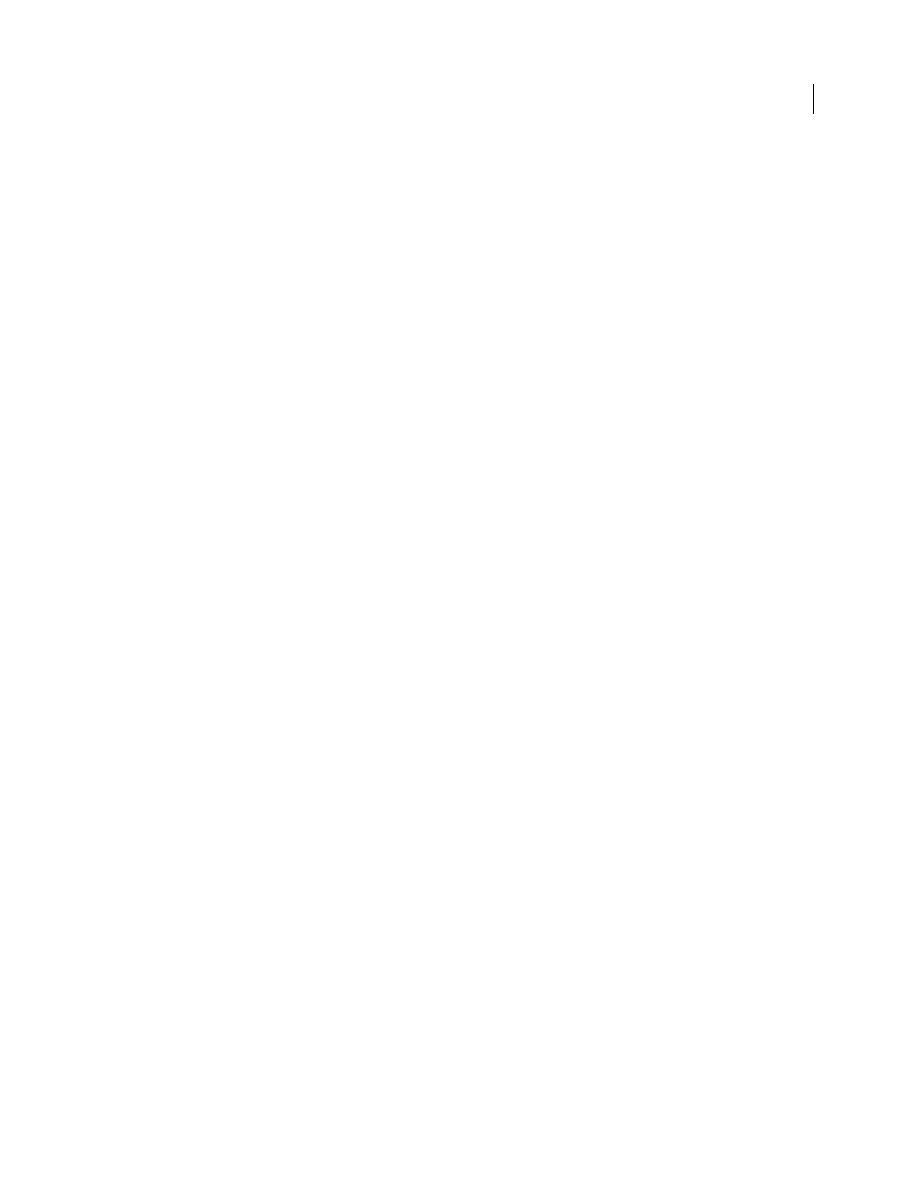
9
KORZYSTANIE Z PROGRAMU ADOBE EXTENSION MANAGER CS4
Korzystanie z programu Extension Manager
-disable
Wyłączanie rozszerzenia. Wymagane atrybuty: product, extension.
-locate
Lokalizowanie produktu punktowego w przestrzeni roboczej programu Extension Manager. Wymagany
atrybut: product.
-suppress
Wyłącza wyświetlanie okna dialogowego z licencją i komunikatu potwierdzającego powodzenie podczas
instalacji. Musi poprzedzać polecenie 'install'. Atrybuty: brak.
-locale
Określa ustawienia regionalne podczas instalacji. Musi poprzedzać polecenie 'install'. Wymagany atrybut: lang.
-EMBT
Implementacja polecenia za pośrednictwem mechanizmu BridgeTalk. Można używać w połączeniu z
dowolnym innym poleceniem. Musi poprzedzać takie polecenie. Atrybuty: brak.
Dostępne są następujące atrybuty:
mxi
Określa nazwę i położenie pliku instalacyjnego rozszerzenia.
mxp
Określa nazwę i położenie pliku pakietu.
product
Określa produkt, dla którego przeznaczone jest rozszerzenie.
extension
Określa nazwę rozszerzenia (według informacji z pliku MXI).
lang
Określa kod języka w ustawieniach regionalnych, np. pl_PL.
Pakowanie rozszerzenia z wiersza poleceń
1
Przejdź do folderu aplikacji Extension Manager. Więcej informacji podano w poprzedniej sekcji na temat wiersza
poleceń.
2
Wprowadź następujące polecenie, podając własne wartości atrybutów:
•
Windows: "Adobe Extension Manager CS4.exe" -package mxi="c:\mojplik.mxi" mxp="c:\mojplik.mxp"
•
Mac: "/Applications/Adobe Extension Manager CS4/Adobe Extension Manager CS4.app/Contents/MacOS/Adobe
Extension Manager CS4" -package mxi="/mojfolder/mojpodfolder/mojplik.mxi"
mxp="/mojfolder/mojpodfolder/mojplik.mxp"
3
Jeśli chcesz spakować rozszerzenie za pomocą mechanizmu BridgeTalk, podaj polecenie EMBT przed poleceniem
'package':
•
Windows: "Adobe Extension Manager CS4.exe" -EMBT -package mxi="c:\mojplik.mxi" mxp="c:\mojplik.mxp"
•
Mac: "/Applications/Adobe Extension Manager CS4/Adobe Extension Manager CS4.app/Contents/MacOS/Adobe
Extension Manager CS4" -EMBT -package mxi="/mojfolder/mojpodfolder/mojplik.mxi"
mxp="/mojfolder/mojpodfolder/mojplik.mxp"
4
Zainstaluj i przetestuj rozszerzenie, aby sprawdzić, czy działa poprawnie.
Instalowanie rozszerzenia z wiersza poleceń
1
Przejdź do folderu aplikacji Extension Manager. Więcej na ten temat można znaleźć w sekcji podstawowych
informacji o używaniu wiersza poleceń.
2
Wprowadź następujące polecenie, podając własną wartość atrybutu:
•
Windows: "Adobe Extension Manager CS4.exe" -install mxp="c:\mojplik.mxp"
•
Mac: "/Applications/Adobe Extension Manager CS4/Adobe Extension Manager CS4.app/Contents/MacOS/Adobe
Extension Manager CS4" -install mxp="/mojfolder/mojpodfolder/mojplik.mxp"
3
Aby zainstalować rozszerzenie za pomocą mechanizmu BridgeTalk, dodaj polecenie EMBT przed poleceniem
'install':

10
KORZYSTANIE Z PROGRAMU ADOBE EXTENSION MANAGER CS4
Korzystanie z programu Extension Manager
... -EMBT -install mxp="c:\mojplik.mxp"
4
Aby wyłączyć wyświetlanie okna dialogowego z licencją i komunikatu potwierdzającego powodzenie, dodaj
polecenie 'suppress' przed poleceniem 'install':
... -suppress -install mxp="c:\mojplik.mxp"
5
Aby wyłączyć wyświetlanie tych okien dialogowych za pomocą mechanizmu BridgeTalk, dodaj polecenie EMBT
przed poleceniem 'suppress':
... -EMBT -suppress -install mxp="c:\mojplik.mxp"
6
Aby określić ustawienia regionalne, dodaj polecenie 'locale' i wartość atrybutu 'lang' przed poleceniem 'install':
... -locale lang="en_US" -install mxp="c:\mojplik.mxp"
7
Aby określić opcje regionalne za pomocą mechanizmu BridgeTalk, dodaj polecenie EMBT przed poleceniem
'locale':
... -EMBT -locale lang="en_US" -install mxp="c:\mojplik.mxp"
8
Zainstaluj i przetestuj rozszerzenie, aby sprawdzić, czy działa poprawnie.
Usuwanie rozszerzenia z wiersza poleceń
1
Przejdź do folderu aplikacji Extension Manager. Więcej na ten temat można znaleźć w sekcji podstawowych
informacji o używaniu wiersza poleceń.
2
Wprowadź następujące polecenie, podając własne wartości atrybutów:
•
Windows: "Adobe Extension Manager CS4.exe" -remove product="Dreamweaver CS4" extension="Przykład"
•
Mac: "/Applications/Adobe Extension Manager CS4/Adobe Extension Manager CS4.app/Contents/MacOS/Adobe
Extension Manager CS4" -remove product="Dreamweaver CS4" extension="Przykład"
Jako wartość atrybutu 'product' podaj nazwę produktu korzystającego z rozszerzenia. Jako wartość atrybutu 'extension'
podaj nazwę rozszerzenia.
3
Aby usunąć rozszerzenie za pomocą mechanizmu BridgeTalk, dodaj polecenie EMBT przed poleceniem 'remove':
... -EMBT -remove product="Dreamweaver CS4" extension="Przykład"
Włączanie rozszerzenia z wiersza poleceń
1
Przejdź do folderu aplikacji Extension Manager. Więcej na ten temat można znaleźć w sekcji podstawowych
informacji o używaniu wiersza poleceń.
2
Wprowadź następujące polecenie, podając własne wartości atrybutów:
•
Windows: "Adobe Extension Manager CS4.exe" -enable product="Dreamweaver CS4" extension="Przykład"
•
Mac: "/Applications/Adobe Extension Manager CS4/Adobe Extension Manager CS4.app/Contents/MacOS/Adobe
Extension Manager CS4" -enable product="Dreamweaver CS4" extension="Przykład"
Jako wartość atrybutu 'product' podaj nazwę produktu korzystającego z rozszerzenia. Jako wartość atrybutu 'extension'
podaj nazwę rozszerzenia.
3
Aby włączyć rozszerzenie za pomocą mechanizmu BridgeTalk, dodaj polecenie EMBT przed poleceniem 'enable':
... -EMBT -enable product="Dreamweaver CS4" extension="Przykład"
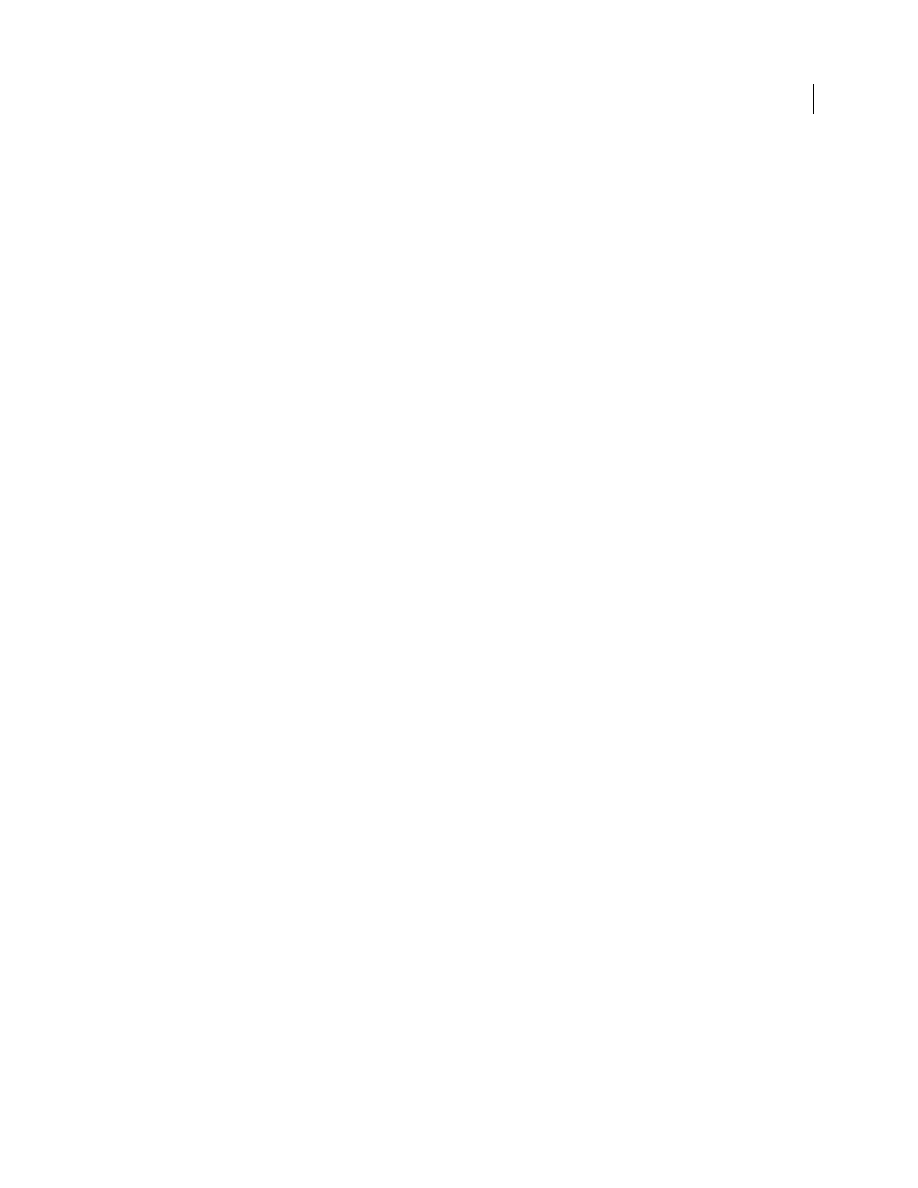
11
KORZYSTANIE Z PROGRAMU ADOBE EXTENSION MANAGER CS4
Korzystanie z programu Extension Manager
Wyłączanie rozszerzenia z wiersza poleceń
1
Przejdź do folderu aplikacji Extension Manager. Więcej na ten temat można znaleźć w sekcji podstawowych
informacji o używaniu wiersza poleceń.
2
Wprowadź następujące polecenie, podając własne wartości atrybutów:
•
Windows: "Adobe Extension Manager CS4.exe" -disable product="Dreamweaver CS4" extension="Przykład"
•
Mac: "/Applications/Adobe Extension Manager CS4/Adobe Extension Manager CS4.app/Contents/MacOS/Adobe
Extension Manager CS4" -disable product="Dreamweaver CS4" extension="Przykład"
Jako wartość atrybutu 'product' podaj nazwę produktu, który korzystał z wyłączanego rozszerzenia. Jako wartość
atrybutu 'extension' podaj nazwę rozszerzenia.
3
Aby wyłączyć rozszerzenie za pomocą mechanizmu BridgeTalk, dodaj polecenie EMBT przed poleceniem 'disable':
... -EMBT -disable product="Dreamweaver CS4" extension="Przykład"
Lokalizowanie produktu punktowego w przestrzeni roboczej programu
Extension Manager
1
Przejdź do folderu aplikacji Extension Manager. Więcej na ten temat można znaleźć w sekcji podstawowych
informacji o używaniu wiersza poleceń.
2
Wprowadź następujące polecenie, podając własną wartość atrybutu:
•
Windows: "Adobe Extension Manager CS4.exe" -locate product="Dreamweaver CS4"
•
Mac: "/Applications/Adobe Extension Manager CS4/Adobe Extension Manager CS4.app/Contents/MacOS/Adobe
Extension Manager CS4" -locate product="Dreamweaver CS4"
Jako wartość atrybutu product podaj nazwę produktu, który chcesz zlokalizować.
3
Aby zlokalizować produkt punktowy za pomocą mechanizmu BridgeTalk, dodaj polecenie EMBT przed
poleceniem 'locate':
... -EMBT -locate product="Dreamweaver CS4"
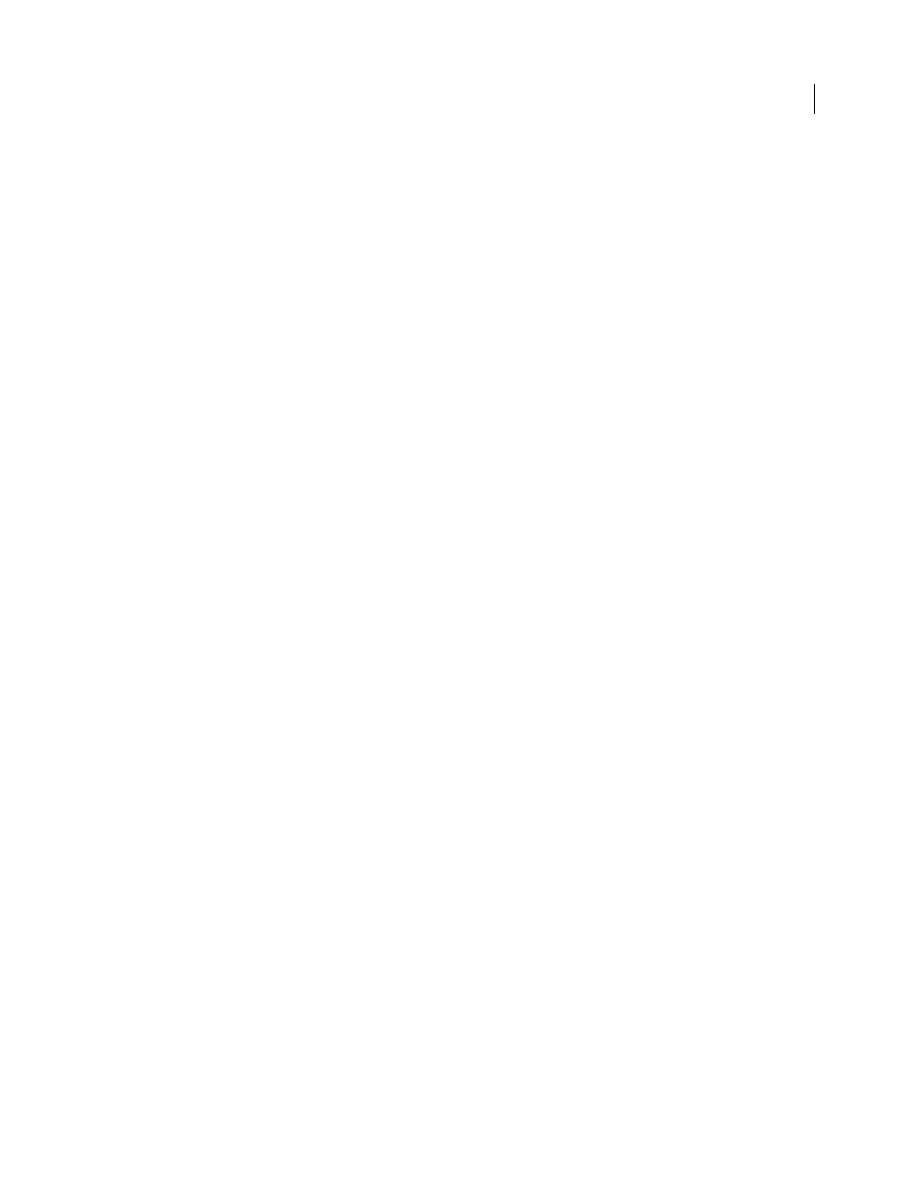
12
Indeks
A
D
E
I
M
mechanizm wyszukiwania społeczności 1
modyfikacja plików konfiguracyjnych 5
O
oprogramowanie
P
pliki konfiguracyjne
pobieranie
aktualizacje, wtyczki i wersje próbne 2
R
rozszerzenia
S
serwis internetowy Adobe Exchange 4
U
W
wtyczki
Z
Document Outline
- Spis treści
- Rozdział 1: Zasoby
- Rozdział 2: Korzystanie z programu Extension Manager
- Pobieranie i instalowanie rozszerzeń
- Zarządzanie rozszerzeniami
- Pakowanie i wysyłanie rozszerzeń
- Korzystanie z wiersza poleceń
- Podstawowe informacje o korzystaniu z programu Extension Manager w wierszu poleceń
- Pakowanie rozszerzenia z wiersza poleceń
- Instalowanie rozszerzenia z wiersza poleceń
- Usuwanie rozszerzenia z wiersza poleceń
- Włączanie rozszerzenia z wiersza poleceń
- Wyłączanie rozszerzenia z wiersza poleceń
- Lokalizowanie produktu punktowego w przestrzeni roboczej programu Extension Manager
- Indeks
Wyszukiwarka
Podobne podstrony:
Adobe Flash CS4 CS4 PL Oficjalny podręcznik
ADOBE PHOTOSHOP CS6 EXTENDED PL
kurs adobe photoshop po pl wersja multimed na cd opis instr przewodnik po adobe AJLT7MEQRU6AB4ZFOGRC
helion adobe ilustrator cs pl oficjalny podrecznik rozdz 6 7CKCPUAQO364ZBMKWNSWLXSESZ7Z7KRGSN3D6YI
Adobe Flash CS3 CS3 PL Professional Biblia flcs3b
Instrukcja obsługi Nokia Connection Manager PL
kurs adobe photoshop po pl wersja multimed.na cd opis instr. przewodnik po adobe
Adobe Premiere 4 2 PL
netfilter extensions pl 5MEOQLM Nieznany
PhotoShop CS4 PL Ćwiczenia praktyczne
więcej podobnych podstron